Mac'teki Resim modunda resim, diğer uygulamaları aynı anda kullanırken en sevdiğiniz videoyu izlemenizi sağlar. MacOS'ta PiP kullandığınızda, video herhangi bir uygulamanın veya pencerenin üzerinde kayar. Bununla ilgili en iyi şey, uygulamaları tam ekran moduna geçirseniz bile videonun PiP'de oynatılmaya devam edecek olmasıdır. Öyleyse, daha fazla gecikme olmadan, Safari, YouTube, iTunes ve Müzik / TV uygulamasında Mac'te Resim İçinde Resim'i nasıl kullanacağımızı görelim.
- Mac'teki Safari'de Resim İçinde Resim modunu kullanma
- Mac'te YouTube için Resim İçinde Resim Girme
- İTunes ve Müzik / TV uygulamasında Resim Modunda Resim Nasıl Etkinleştirilir
- Mac'te Resim İçinde Resim Nasıl Taşınır, Yeniden Boyutlandırılır ve Durdurulur
Mac'teki Safari'de Resim İçinde Resim Modu Nasıl Kullanılır
- Mac'inizde Safari'yi başlatın ve PiP desteğine sahip herhangi bir siteyi ziyaret edin. Vimeo kullanıyorum . PiP modunda kullanmak istediğiniz bir videoyu arayın .
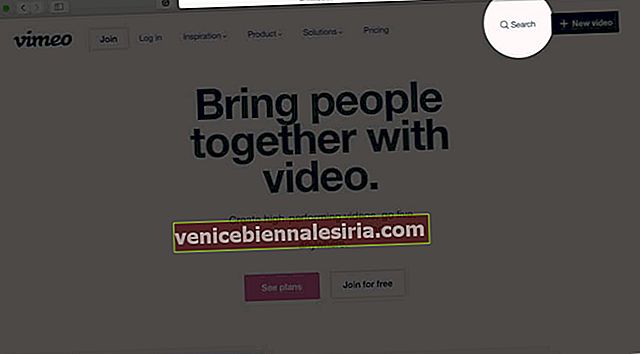
- Şimdi bir video oynatmaya başlayın .
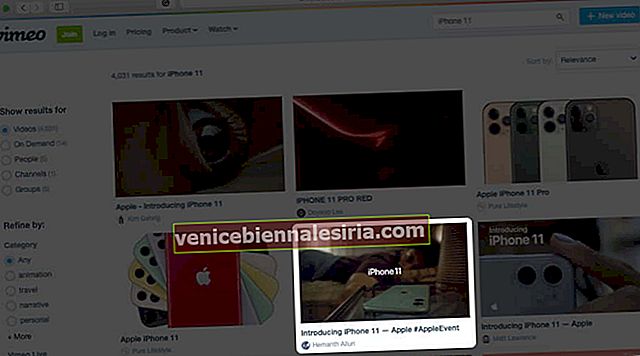
- Ardından , video kontrol çubuğundaki PiP simgesine tıklayın . Touch Bar'lı bir MacBook kullanıyorsanız, Touch Bar'daki PiP simgesine de dokunabilirsiniz.
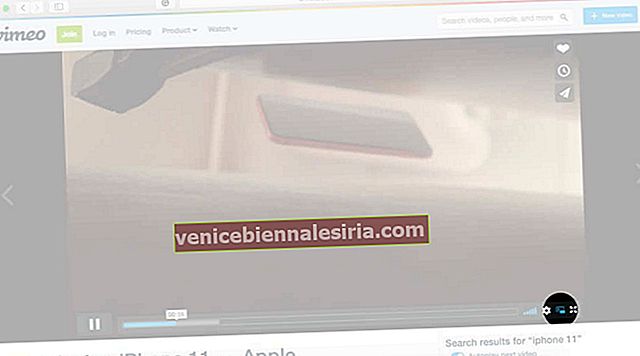
Bitti! Şimdi, ekranınızın köşesinde küçük bir video penceresi görünecektir.

Onu sürükleyebilir, yeniden boyutlandırabilir, taşıyabilir vb.
Mac'te YouTube için Resim İçinde Resim Girme
YouTube, video kontrol çubuğunda bir düğme bulundurarak Resim İçinde Resim modunu yerel olarak desteklemez. Ancak yine de, Safari veya Chrome'da YouTube'da PiP modunu kullanabilirsiniz. İşte nasıl.
- Mac'inizde Safari veya Google Chrome'u başlatın ve YouTube.com'u ziyaret edin
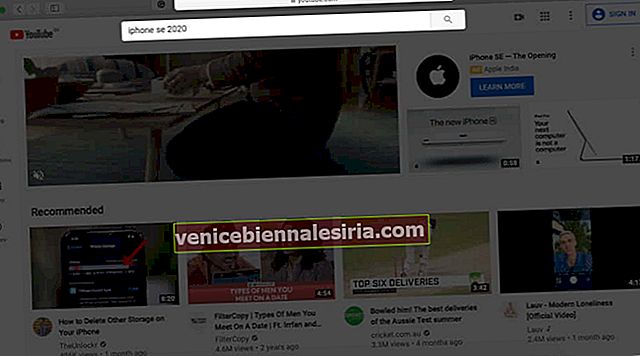
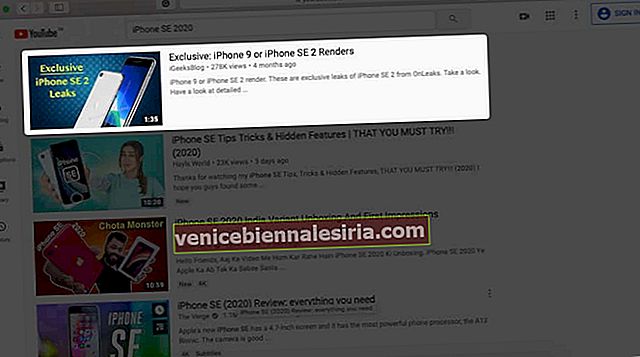
- Çıkarmak istediğiniz videoya sağ tıklayın .
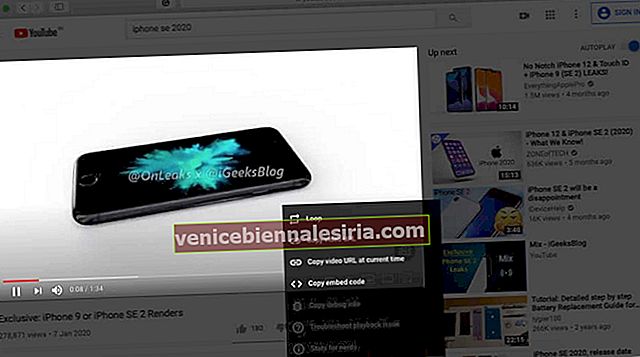
- Bir menü ekranda belirir sonra tekrar sağ tıklayıp başka bir menü ortaya çıkarmak için
- Son olarak, Resim İçinde Resim Gir'e tıklayın .
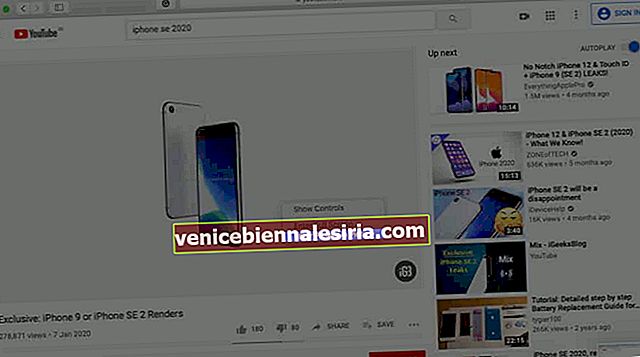
YouTube'da PIP kullanmak için Firefox, Safari, Chrome gibi çoğu popüler tarayıcıda üçüncü taraf uzantıları da kullanabilirsiniz. Chrome ve Firefox için kullandığım biri, Maxime RF'nin YouTube için Enhancer. PiP'den çok daha fazlasını yapar. Google'ın resmi Chrome Picture-in-Picture uzantısını da kullanabilirsiniz.
İTunes ve Müzik / TV uygulamasında Resim Modunda Resim Nasıl Etkinleştirilir
macOS Sierra ve macOS Mojave'ye kadar olan Mac'lerde iTunes ve macOS Catalina'da Müzik uygulaması ve TV uygulaması yerel Resim İçinde Resim desteğine sahiptir. İşte bundan nasıl yararlanılacağı.
- Mac'inizdeki iTunes, Müzik uygulaması veya TV uygulamasında bir video oynatın
- Video kontrol çubuğunun sağ alt kısmındaki küçük Resim İçinde Resim simgesine tıklayın
Mac'te Resim İçinde Resim Nasıl Taşınır, Yeniden Boyutlandırılır ve Durdurulur
PiP penceresini hareket ettirmek için fare imlecinizi üzerinde herhangi bir yere yerleştirin ve dört köşeden birine sürükleyin. Ayrıca PiP penceresini gizlemek için ekranın iki dikey kenarından birine sonuna kadar taşıyabilirsiniz.
Yeniden boyutlandırmak için fare işaretçisini sol alt köşede tutun ve Resim İçinde Resim pencere boyutunu büyütmek veya küçültmek için sürükleyin.
Resim İçinde Resim'i durdurmak için , yüzen pencerenin içindeki PiP simgesine tıklayın . Yüzen pencere, tarayıcı veya uygulamaya geri dönecektir. PiP'yi kapatmak için sol üst köşedeki çarpı simgesini de kullanabilirsiniz.

Resim İçinde Resim penceresinin içindeki duraklatma düğmesi, videoyu geçici olarak oynatmanıza ve duraklatmanıza olanak tanır.
 Bu kadar!
Bu kadar!
Oturumu kapatma…
Mac'te Resim İçinde Resim bu şekilde kullanılır. Destekleyen herhangi bir site veya uygulamada küçük simgeye tıklayarak etkinleştirebilirsiniz. PiP için çoğu simge aynı görünür.
Facebook web sitesinde Resim İçinde Resim sürümü vardır. Video kontrol çubuğundaki küçük (biraz farklı simge) tıklayarak etkinleştirebilirsiniz. Web üzerindeki Twitter, PiP'yi desteklemez. Ancak Twitter iPhone uygulaması, video bir köşede oynatılırken zaman çizelgesini kaydırmanıza olanak tanır.
Sonraki Oku:
- YouTube Videolarını iPhone ve iPad'de PiP Modunda İzleyin
- YouTube Videolarını iPhone veya iPad'de Arka Planda Oynatma Adımları
- İPhone'da Kişi Resmi Nasıl Tam Ekran Yapılır
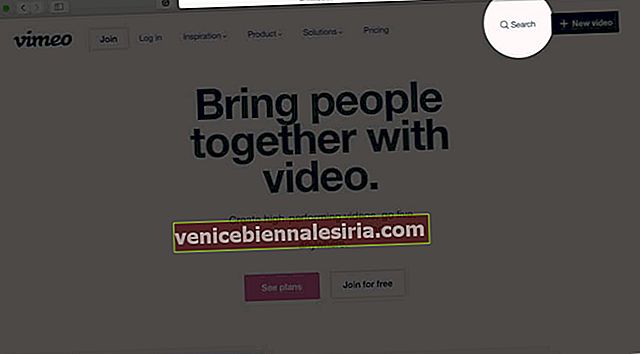
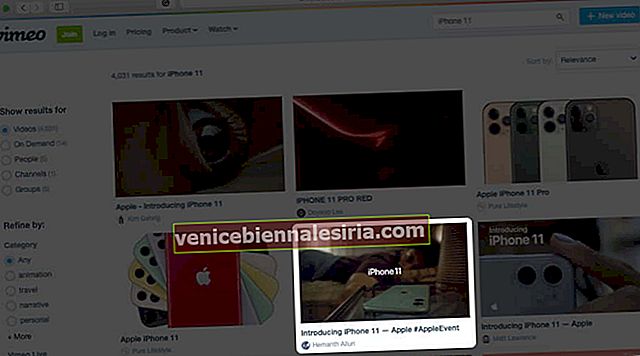
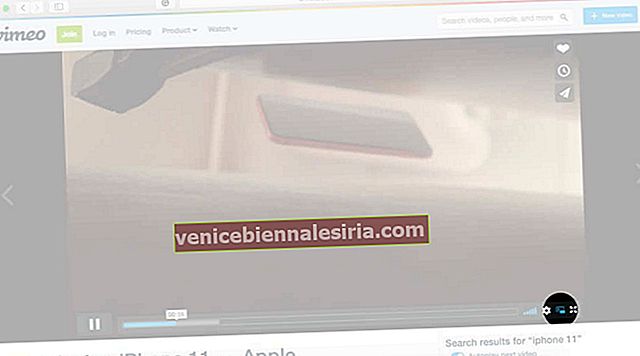
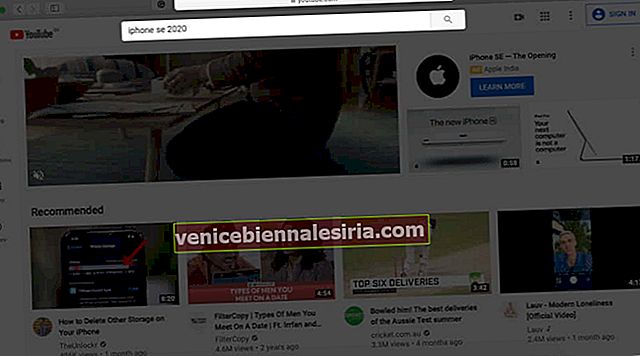
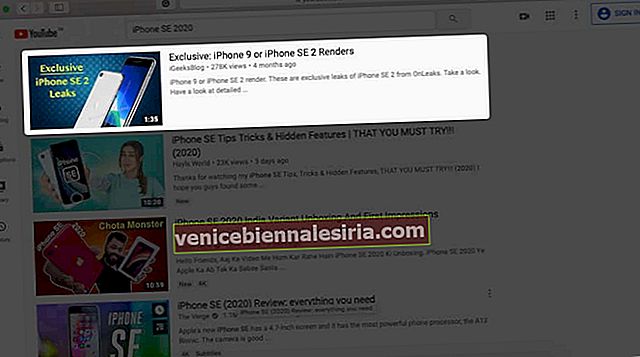
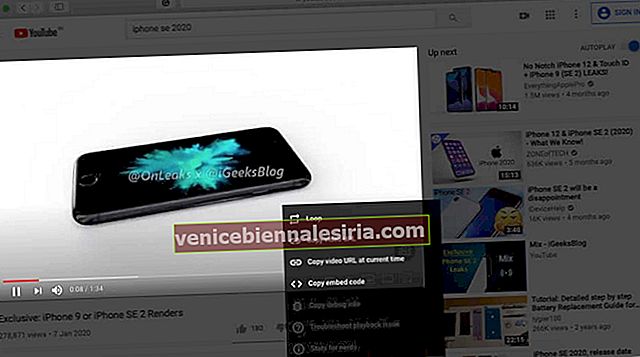
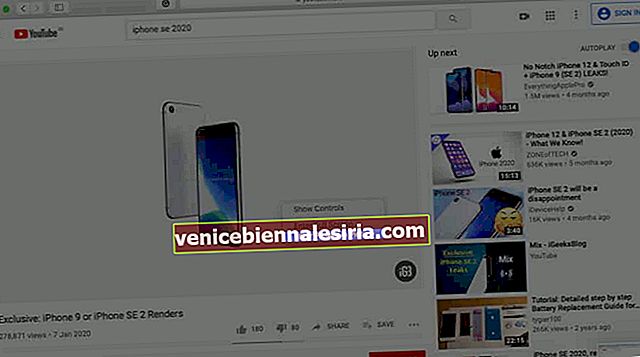


![2021'de Mac için En İyi IDE'ler [Entegre Geliştirme Ortamı]](https://pic.venicebiennalesiria.com/wp-content/uploads/blog/1342/26RAMJ560Upic.jpg)






